Entiende texto con la función ML.UNDERSTAND_TEXT
En este documento, se describe cómo usar la función ML.UNDERSTAND_TEXT con un modelo remoto para realizar una función de análisis de texto de lenguaje natural en texto de una tabla estándar de BigQuery.
Roles requeridos
Para crear un modelo remoto y analizar texto, necesitas los siguientes roles de Identity and Access Management (IAM) a nivel del proyecto:
- Crear y usar conjuntos de datos, tablas y modelos de BigQuery: Editor de datos de BigQuery (
roles/bigquery.dataEditor) Crear, delegar y usar conexiones de BigQuery: Administrador de conexiones de BigQuery (
roles/bigquery.connectionsAdmin)Si no tienes configurada una conexión predeterminada, puedes crear y establecer una como parte de la ejecución de la instrucción
CREATE MODEL. Para ello, debes tener el rol de administrador de BigQuery (roles/bigquery.admin) en tu proyecto. Para obtener más información, consulta Cómo configurar la conexión predeterminada.Otorga permisos a la cuenta de servicio de la conexión: Administrador de IAM del proyecto (
roles/resourcemanager.projectIamAdmin)Crear trabajos de BigQuery: Usuario de trabajo de BigQuery (
roles/bigquery.jobUser)
Estos roles predefinidos contienen los permisos necesarios para realizar las tareas de este documento. Para ver los permisos exactos que son necesarios, expande la sección Permisos necesarios:
Permisos necesarios
- Crea un conjunto de datos:
bigquery.datasets.create - Crea, delega y usa una conexión:
bigquery.connections.* - Configura los permisos de la cuenta de servicio:
resourcemanager.projects.getIamPolicyyresourcemanager.projects.setIamPolicy - Crea un modelo y ejecuta la inferencia:
bigquery.jobs.createbigquery.models.createbigquery.models.getDatabigquery.models.updateDatabigquery.models.updateMetadata
También puedes obtener estos permisos con roles personalizados o con otros roles predefinidos.
Antes de comenzar
- Sign in to your Google Cloud account. If you're new to Google Cloud, create an account to evaluate how our products perform in real-world scenarios. New customers also get $300 in free credits to run, test, and deploy workloads.
-
In the Google Cloud console, on the project selector page, select or create a Google Cloud project.
Roles required to select or create a project
- Select a project: Selecting a project doesn't require a specific IAM role—you can select any project that you've been granted a role on.
-
Create a project: To create a project, you need the Project Creator
(
roles/resourcemanager.projectCreator), which contains theresourcemanager.projects.createpermission. Learn how to grant roles.
-
Verify that billing is enabled for your Google Cloud project.
-
Enable the BigQuery, BigQuery Connection API, and Cloud Natural Language API APIs.
Roles required to enable APIs
To enable APIs, you need the Service Usage Admin IAM role (
roles/serviceusage.serviceUsageAdmin), which contains theserviceusage.services.enablepermission. Learn how to grant roles. -
In the Google Cloud console, on the project selector page, select or create a Google Cloud project.
Roles required to select or create a project
- Select a project: Selecting a project doesn't require a specific IAM role—you can select any project that you've been granted a role on.
-
Create a project: To create a project, you need the Project Creator
(
roles/resourcemanager.projectCreator), which contains theresourcemanager.projects.createpermission. Learn how to grant roles.
-
Verify that billing is enabled for your Google Cloud project.
-
Enable the BigQuery, BigQuery Connection API, and Cloud Natural Language API APIs.
Roles required to enable APIs
To enable APIs, you need the Service Usage Admin IAM role (
roles/serviceusage.serviceUsageAdmin), which contains theserviceusage.services.enablepermission. Learn how to grant roles. En la consola de Google Cloud , ve a la página BigQuery.
En el panel de la izquierda, haz clic en Explorar:

Si no ves el panel izquierdo, haz clic en Expandir panel izquierdo para abrirlo.
En el panel Explorador, haz clic en el nombre de tu proyecto.
Haz clic en Ver acciones > Crear conjunto de datos.
En la página Crear conjunto de datos, haz lo siguiente:
En ID de conjunto de datos, escribe un nombre para el conjunto de datos.
En Tipo de ubicación, selecciona Región o Multirregión.
- Si seleccionaste Región, selecciona una ubicación de la lista Región.
- Si seleccionaste Multirregión, selecciona EE.UU. o Europa en la lista Multirregión.
Haz clic en Crear conjunto de datos.
Para crear un conjunto de datos nuevo, usa el comando
bq mkcon la marca--location:bq --location=LOCATION mk -d DATASET_ID
Reemplaza lo siguiente:
LOCATION: la ubicación del conjunto de datos.DATASET_IDes el ID del conjunto de datos que crearás.
Confirma que se haya creado el conjunto de datos:
bq lsVe a la página de BigQuery.
En el panel Explorador, haz clic en Agregar datos:
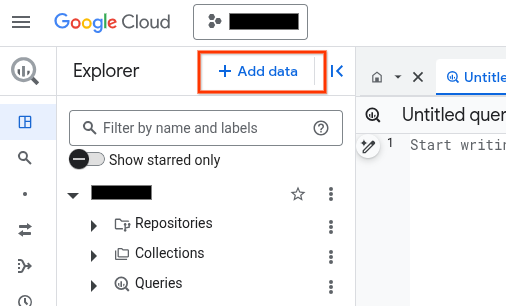
Se abrirá el diálogo Agregar datos.
En el panel Filtrar por, en la sección Tipo de fuente de datos, selecciona Aplicaciones empresariales.
También puedes ingresar
Vertex AIen el campo Buscar fuentes de datos.En la sección Fuentes de datos destacadas, haz clic en Vertex AI.
Haz clic en la tarjeta de solución Vertex AI Models: BigQuery Federation.
En la lista Tipo de conexión, selecciona Modelos remotos de Vertex AI, funciones remotas, BigLake y Spanner (Cloud Resource).
En el campo ID de conexión, ingresa un nombre para tu conexión.
Haz clic en Crear conexión (Create connection).
Haz clic en Ir a la conexión.
En el panel Información de conexión, copia el ID de la cuenta de servicio para usarlo en un paso posterior.
En un entorno de línea de comandos, crea una conexión:
bq mk --connection --location=REGION --project_id=PROJECT_ID \ --connection_type=CLOUD_RESOURCE CONNECTION_ID
El parámetro
--project_idanula el proyecto predeterminado.Reemplaza lo siguiente:
REGION: tu región de conexiónPROJECT_ID: El ID de tu proyecto de Google CloudCONNECTION_ID: Es un ID para tu conexión.
Cuando creas un recurso de conexión, BigQuery crea una cuenta de servicio del sistema única y la asocia con la conexión.
Solución de problemas: Si recibes el siguiente error de conexión, actualiza el SDK de Google Cloud:
Flags parsing error: flag --connection_type=CLOUD_RESOURCE: value should be one of...
Recupera y copia el ID de cuenta de servicio para usarlo en un paso posterior:
bq show --connection PROJECT_ID.REGION.CONNECTION_ID
El resultado es similar a este:
name properties 1234.REGION.CONNECTION_ID {"serviceAccountId": "connection-1234-9u56h9@gcp-sa-bigquery-condel.iam.gserviceaccount.com"}- Inicia Cloud Shell
-
Establece el proyecto Google Cloud predeterminado en el que deseas aplicar tus configuraciones de Terraform.
Solo necesitas ejecutar este comando una vez por proyecto y puedes ejecutarlo en cualquier directorio.
export GOOGLE_CLOUD_PROJECT=PROJECT_ID
Las variables de entorno se anulan si configuras valores explícitos en el archivo de configuración de Terraform.
-
En Cloud Shell, crea un directorio y un archivo nuevo dentro de ese directorio. El nombre del archivo debe tener la extensión
.tf, por ejemplo,main.tf. En este instructivo, el archivo se denominamain.tf.mkdir DIRECTORY && cd DIRECTORY && touch main.tf
-
Si sigues un instructivo, puedes copiar el código de muestra en cada sección o paso.
Copia el código de muestra en el
main.tfrecién creado.De manera opcional, copia el código de GitHub. Esto se recomienda cuando el fragmento de Terraform es parte de una solución de extremo a extremo.
- Revisa y modifica los parámetros de muestra que se aplicarán a tu entorno.
- Guarda los cambios.
-
Inicializa Terraform. Solo debes hacerlo una vez por directorio.
terraform init
De manera opcional, incluye la opción
-upgradepara usar la última versión del proveedor de Google:terraform init -upgrade
-
Revisa la configuración y verifica que los recursos que creará o actualizará Terraform coincidan con tus expectativas:
terraform plan
Corrige la configuración según sea necesario.
-
Para aplicar la configuración de Terraform, ejecuta el siguiente comando y, luego, escribe
yescuando se te solicite:terraform apply
Espera hasta que Terraform muestre el mensaje “¡Aplicación completa!”.
- Abre tu proyecto Google Cloud para ver los resultados. En la consola de Google Cloud , navega a tus recursos en la IU para asegurarte de que Terraform los haya creado o actualizado.
Ir a la página IAM y administración
Haga clic en Agregar.
Se abre el cuadro de diálogo Agregar principales.
En el campo Principales nuevas (New principals), ingresa el ID de la cuenta de servicio que copiaste antes.
En el campo Seleccionar una función, selecciona Service Usage y, luego, Consumidor de Service Usage.
Haz clic en Agregar otra función.
En el campo Seleccionar una función, selecciona BigQuery y, luego, Usuario de conexión de BigQuery.
Haz clic en Guardar.
PROJECT_NUMBER: Es el número de tu proyecto.MEMBER: Es el ID de la cuenta de servicio que copiaste antes.PROJECT_ID: el ID de tu proyectoDATASET_ID: El ID del conjunto de datos que contendrá el modelo. Este conjunto de datos debe estar en la misma ubicación que la conexión que usas.MODEL_NAME: el nombre del modeloREGION: Es la región que usa la conexión.CONNECTION_ID: el ID de conexión, por ejemplo,myconnection.Cuando ves los detalles de conexión en la consola de Google Cloud , el ID de conexión es el valor en la última sección del ID de conexión completamente calificado que se muestra en ID de conexión, por ejemplo,
projects/myproject/locations/connection_location/connections/myconnection.PROJECT_ID: el ID de tu proyectoDATASET_ID: El ID del conjunto de datos que contiene el modelo.MODEL_NAME: el nombre del modeloTABLE_NAME: Es el nombre de la tabla que contiene el texto que se analizará en una columna llamadatext_content. Si el texto está en una columna con un nombre diferente, especificatext_contentcomo alias para esa columna.QUERY: una consulta que contiene el texto que se describirá en una columna llamadatext_content. Si el texto está en una columna con un nombre diferente, especificatext_contentcomo alias para esa columna.FEATURE_NAME: Es el nombre de una función de la API de Natural Language compatible.FLATTEN_JSON_OUTPUT: Es un valorBOOLque determina si el contenido JSON que muestra la función se analiza en columnas separadas.ENCODING_TYPE: Es un valor deSTRINGque especifica la codificación que usa la API de Cloud Natural Language para determinar la información dependiente de la codificación, como el valor debeginOffset. Para obtener más información, consultaEncodingType- Para obtener más información sobre la inferencia de modelos en BigQuery ML, consulta Descripción general de la inferencia de modelos.
- Para obtener más información sobre las instrucciones y funciones de SQL compatibles con los modelos de IA generativa, consulta Recorridos del usuario de extremo a extremo para modelos de IA generativa.
- Prueba el notebook Estadísticas de datos no estructurados con BigQuery ML y modelos previamente entrenados de Vertex AI.
Crea un conjunto de datos
Crea un conjunto de datos de BigQuery para que contenga tus recursos:
Console
bq
Crear una conexión
Puedes omitir este paso si tienes configurada una conexión predeterminada o si tienes el rol de administrador de BigQuery.
Crea una conexión de recurso de Cloud para que la use el modelo remoto y obtén la cuenta de servicio de la conexión. Crea la conexión en la misma ubicación que el conjunto de datos que creaste en el paso anterior.
Selecciona una de las siguientes opciones:
Console
bq
Terraform
Usa el recurso google_bigquery_connection.
Para autenticarte en BigQuery, configura las credenciales predeterminadas de la aplicación. Si deseas obtener más información, consulta Configura la autenticación para bibliotecas cliente.
En el siguiente ejemplo, se crea una conexión de recursos de Cloud llamada my_cloud_resource_connection en la región US:
Para aplicar tu configuración de Terraform en un proyecto Google Cloud , completa los pasos de las siguientes secciones.
Prepara Cloud Shell
Prepara el directorio
Cada archivo de configuración de Terraform debe tener su propio directorio (también llamado módulo raíz).
Aplica los cambios
Otorga acceso a la cuenta de servicio
Elige una de las opciones siguientes:
Console
gcloud
Usa el comando gcloud projects add-iam-policy-binding:
gcloud projects add-iam-policy-binding 'PROJECT_NUMBER' --member='serviceAccount:MEMBER' --role='roles/serviceusage.serviceUsageConsumer' --condition=None gcloud projects add-iam-policy-binding 'PROJECT_NUMBER' --member='serviceAccount:MEMBER' --role='roles/bigquery.connectionUser' --condition=None
Reemplaza lo siguiente:
Si no se otorga el permiso, se produce un error.
Crear un modelo
Crea un modelo remoto con un REMOTE_SERVICE_TYPE de CLOUD_AI_NATURAL_LANGUAGE_V1:
CREATE OR REPLACE MODEL `PROJECT_ID.DATASET_ID.MODEL_NAME` REMOTE WITH CONNECTION {DEFAULT | `PROJECT_ID.REGION.CONNECTION_ID`} OPTIONS (REMOTE_SERVICE_TYPE = 'CLOUD_AI_NATURAL_LANGUAGE_V1');
Reemplaza lo siguiente:
Interpretar texto
Comprende texto con la función ML.UNDERSTAND_TEXT:
SELECT * FROM ML.UNDERSTAND_TEXT( MODEL `PROJECT_ID.DATASET_ID.MODEL_NAME`, { TABLE PROJECT_ID.DATASET_ID.TABLE_NAME | (QUERY) }, STRUCT('FEATURE_NAME' AS nlu_option [, 'FLATTEN_JSON_OUTPUT' AS flatten_json_output] [, ENCODING_TYPE AS encoding_type]) );
Reemplaza lo siguiente:
Ejemplo 1
En el siguiente ejemplo, se inspecciona el texto en la columna text_content de la tabla y se identifica la opinión emocional predominante dentro del texto:
SELECT * FROM ML.UNDERSTAND_TEXT( MODEL `mydataset.mynlpmodel`, TABLE mydataset.mytable, STRUCT('analyze_sentiment' AS nlu_option) );
Ejemplo 2
En el siguiente ejemplo, se inspecciona el texto en la columna comment de la tabla y se proporciona información sintáctica sobre él:
SELECT * FROM ML.UNDERSTAND_TEXT( MODEL `mydataset.mynlpmodel`, (SELECT comment AS text_content from mydataset.mytable), STRUCT('analyze_syntax' AS nlu_option) );

